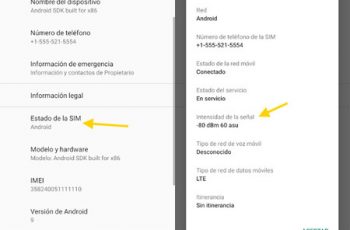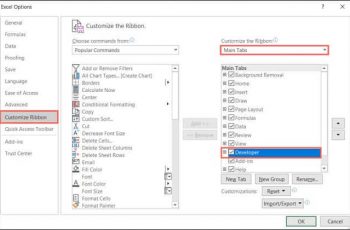Si desea rotar sus fotos digitales, Adobe Photoshop ofrece varias herramientas para hacerlo. Le mostraremos cómo rotar su foto con opciones preestablecidas, personalizadas y de forma libre en esta aplicación.
¿No estás seguro de qué método usar? Si solo necesita una foto girada 90 o 180 grados, use la opción preestablecida. Si desea rotar su foto a un ángulo específico, use la opción personalizada. Por último, para rotar libremente su foto con el mouse o el panel táctil, use el método de forma libre.
Por qué tus fotos no siempre aparecen rotadas correctamente
Rotar una imagen con opciones preestablecidas en Photoshop
Contenidos
Photoshop ofrece rotación de 90 y 180 grados como opciones preestablecidas. Para usarlos, primero busque la foto que desea rotar en su computadora Windows o Mac.
Una vez que encuentre la foto, haga clic derecho sobre ella y seleccione Abrir con > Adobe Photoshop en el menú.


Para ver las opciones de rotación predefinidas, haga clic en Imagen > Rotación de imagen en Barra de menú de Photoshop.


Su foto rotará según la opción seleccionada.
Rotar una imagen con opciones personalizadas en Photoshop
Para rotar su foto a un ángulo personalizado, digamos 45 grados, en el menú Imagen > Rotación de imagen de Photoshop, seleccione «Arbitrario».


Photoshop ahora ha girado su imagen en el grado que especificó anteriormente.
Rotar una imagen de forma libre en Photoshop
Para rotar libremente su foto con el mouse o el trackpad, luego, en la barra de menú de Photoshop, seleccione Editar > Transformación libre.


Asegúrese de guardar la foto girada antes de cerrar Photoshop. Para ello, haga clic en Archivo > Guardar como en la barra de menú de Photoshop.